在日常的数据分析和统计工作中,我们时常需要衡量两个变量之间的线性关系。 Excel 作为一款功能强大且普及广泛的办公软件,提供了简便而高效的方法来计算相关系数。本文将为您详细解析如何使用 Excel 计算相关系数,帮助您更加精准地量化两个变量之间的关系。
什么是相关系数?
相关系数是一种用于衡量两个变量之间线性关系强度的统计指标,其值介于 -1 到 1 之间。具体而言,相关系数为 1 表示完全正线性关系,意味着一个变量增大时,另一个变量也会按比例增大;相关系数为 -1 则表示完全负线性关系,即一个变量增大时,另一个变量按比例减小;相关系数为零则表示两个变量之间没有线性关系。
使用 Excel 计算相关系数的步骤
Excel 提供了多个函数来计算相关系数,其中最常用的是 CORREL 函数和 PEARSON 函数。以下是具体的操作步骤:
1. 准备数据
首先,确保您的数据排列在两列中。每一列代表一个变量,且每个数据点在相应的行中。假设我们将数据放在 A 列和 B 列。
2. 输入公式计算相关系数
在任意空白单元格内输入以下公式:
=CORREL(A1:A10, B1:B10)
或者
=PEARSON(A1:A10, B1:B10)
这两个函数的功能是等价的,根据个人的偏好选择其一即可。上述公式假定您的数据位于 A1 至 A10 和 B1 至 B10 单元格中。
3. 解读结果
按下回车键,Excel 会立即返回两个变量之间的相关系数。相关系数的值在 -1 到 1 之间,绝对值越接近于 1,表明变量之间的线性关系越强。
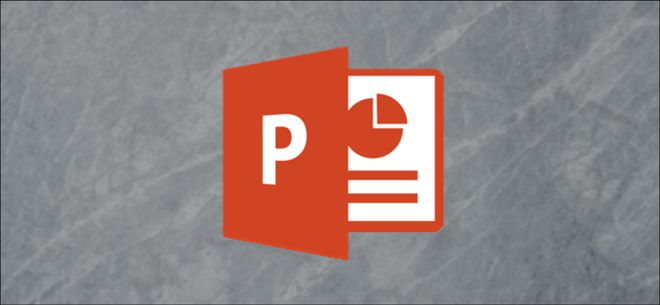
实例演示
假设我们研究某公司销售额(存放在 A 列)与广告投入(存放在 B 列)之间的关系。我们先在 A1:A10 输入销售额数据,B1:B10 输入广告投入数据。接着在某个空白单元格内输入公式 =CORREL(A1:A10, B1:B10)。执行后,假如结果显示为 0.85,这意味着销售额和广告投入之间存在较强的正相关关系,即广告投入增加时,销售额往往也会增加。
小贴士
数据完整性:确保数据中没有缺失值或异常值,这些都可能影响相关系数的准确性。
数据分布:相关性分析适用于线性关系。如果数据有明显的非线性趋势,可能需要转换数据或采用其他分析方法。
样本量:较大的样本量通常能够提供更准确的相关系数估计。
通过合理运用 Excel 计算相关系数,我们可以快速、准确地量化两个变量之间的线性关系,从而为进一步的数据分析和决策提供坚实的依据。希望这篇文章能够帮助您掌握这一实用的技能!